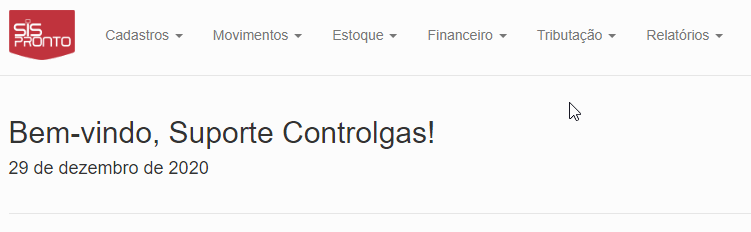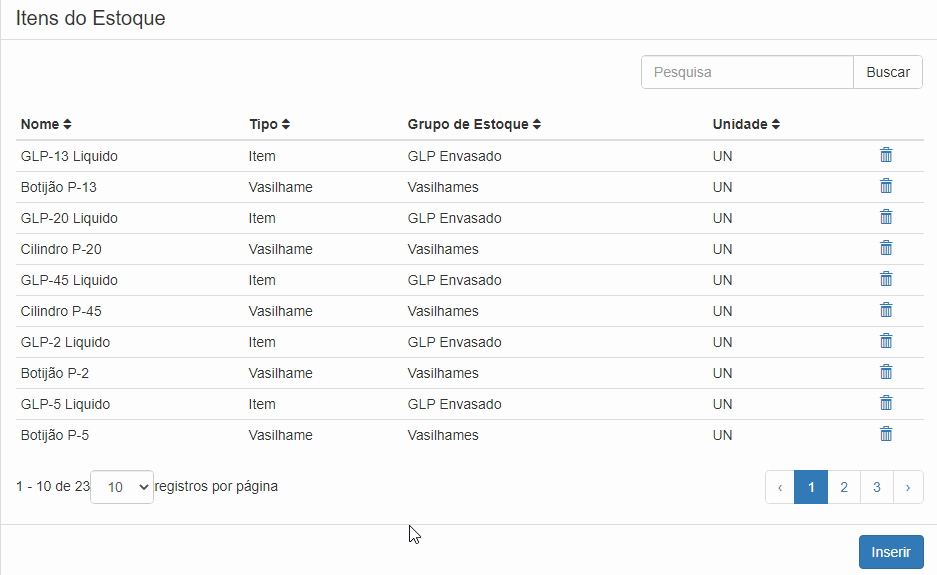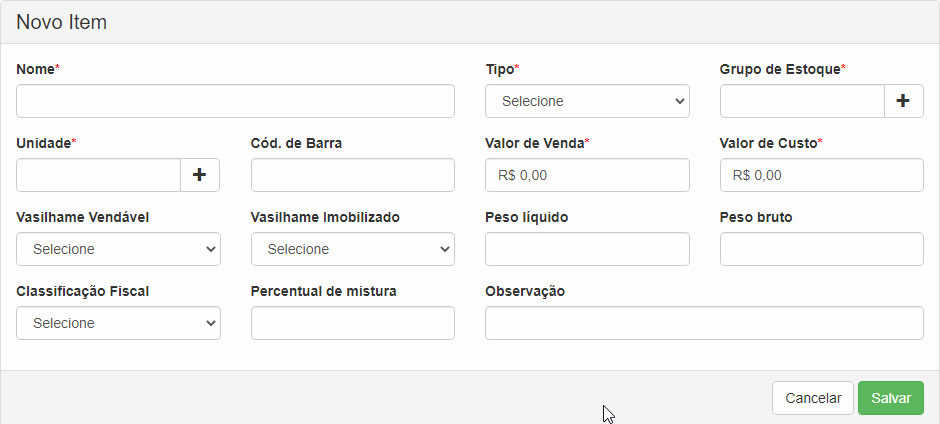Itens do Estoque-SisPronto: mudanças entre as edições
De Controlgas
Sem resumo de edição |
Sem resumo de edição |
||
| Linha 35: | Linha 35: | ||
<font size=3><center>'''3º Passo:''' A tela de '''Novo item''' se abriu, nela é necessário informar todas as informações obrigatórias (com asterisco *) e as demais que julgar importante. Acompanhe </center></font> | <font size=3><center>'''3º Passo:''' A tela de '''Novo item''' se abriu, nela é necessário informar todas as informações obrigatórias (com asterisco *) e as demais que julgar importante. Acompanhe o exemplo abaixo: </center></font> | ||
<center>[[image:SisCadastroItem.gif|940x424px|]]</center> | <center>[[image:SisCadastroItem.gif|940x424px|]]</center> | ||
<div class="btn btn-danger"><i class="fas fa-arrow-left"></i> [[Estoque - SisPronto|<span style="color:#FFFEFF">Página Anterior</span>]]</div> | |||
---- | |||
<center>[[image:ProntoMini.png|link=Wiki SisPronto]]</center><br> | |||
<center>Tem alguma dúvida relacionada ao site '''SisPronto'''?</center><br> | |||
<center>Acesse nosso chat : '''chat.controlgas.com.br ''' ou</center> | |||
<center>em contato pelo telefone '''(46) 3225-0639'''.</center><br> | |||
<center>'''Atenciosamente, equipe ControlGás.'''</center> | |||
Edição das 16h07min de 29 de dezembro de 2020

Objetivo: Este manual tem por objetivo ensinar a visualizar e inserir novos itens no SISPRONTO.